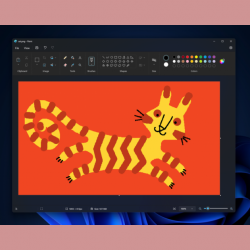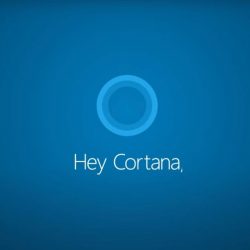¿Tienes más de una computadora con Windows 10 u 11? Puede mantener configuraciones separadas en cada dispositivo, pero ambas versiones del sistema operativo de Microsoft también ofrecen formas de mantener sus dispositivos sincronizados si lo desea. Puede sincronizar su tema de escritorio, ciertas contraseñas, sus preferencias de idioma y otras configuraciones. Esto no solo garantiza que su configuración sea la misma en cada computadora o tableta con Windows, sino que también los respalda para que no los pierda si un dispositivo falla.
Los pasos para sincronizar su configuración difieren entre Windows 10 y Windows 11. Aquí se explica cómo hacerlo en ambas versiones de Windows.
Primero, deberá usar la misma cuenta de Microsoft para iniciar sesión en cada dispositivo con Windows 10 y 11 que desee sincronizar. Si aún no tiene una cuenta de Microsoft, cree una en la página de la cuenta de Microsoft. Luego inicie sesión en Windows 10 u 11 con su nueva cuenta.
Resumen
Windows 10 Sincroniza tu configuración
En Windows 10, vaya a Ajustes > Cuentas > Sincroniza tus ajustes. De forma predeterminada, la opción para sincronizar la configuración está activada, pero puede desactivarla por completo o desactivarla de forma selectiva para cada configuración. Mantengamos todas las configuraciones activadas en este punto y revisemos cada una para que pueda determinar cuáles desea sincronizar y cuáles no.
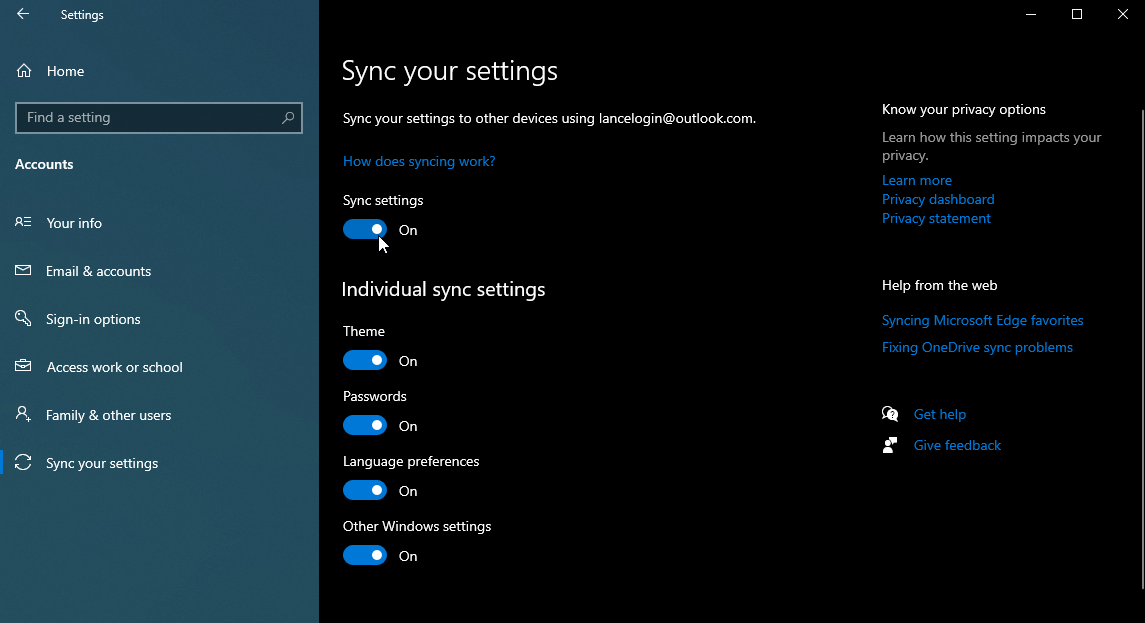
El primer ajuste es Tema. Su tema consta de una imagen de fondo de escritorio, color de pantalla, sonido y protector de pantalla. La idea aquí es que, en lugar de seleccionar fondos, colores, sonidos y un protector de pantalla individuales, elija un solo tema que incorpore todos esos elementos en una sola toma. Para ver y aplicar un tema, vaya a Ajustes > Personalización > Temas > Ajustes de tema. Puede aplicar un tema existente de los integrados en Windows 10 o descargar otros temas del sitio web de temas de escritorio de Microsoft.
los contraseñas la configuración sincroniza las credenciales de ciertos sitios web y aplicaciones de Windows.
El tercer ajuste, Preferencias de idiomase aplica al diccionario de ortografía y otras configuraciones para el idioma o idiomas que usa en Windows.
El cuarto ajuste, Otras configuraciones de Windowssuena vago, pero cubre opciones como aplicaciones instaladas, impresoras conectadas y el tamaño y color del cursor del mouse.
Recomendado por Nuestros Editores
Windows 11 Sincroniza tu configuración
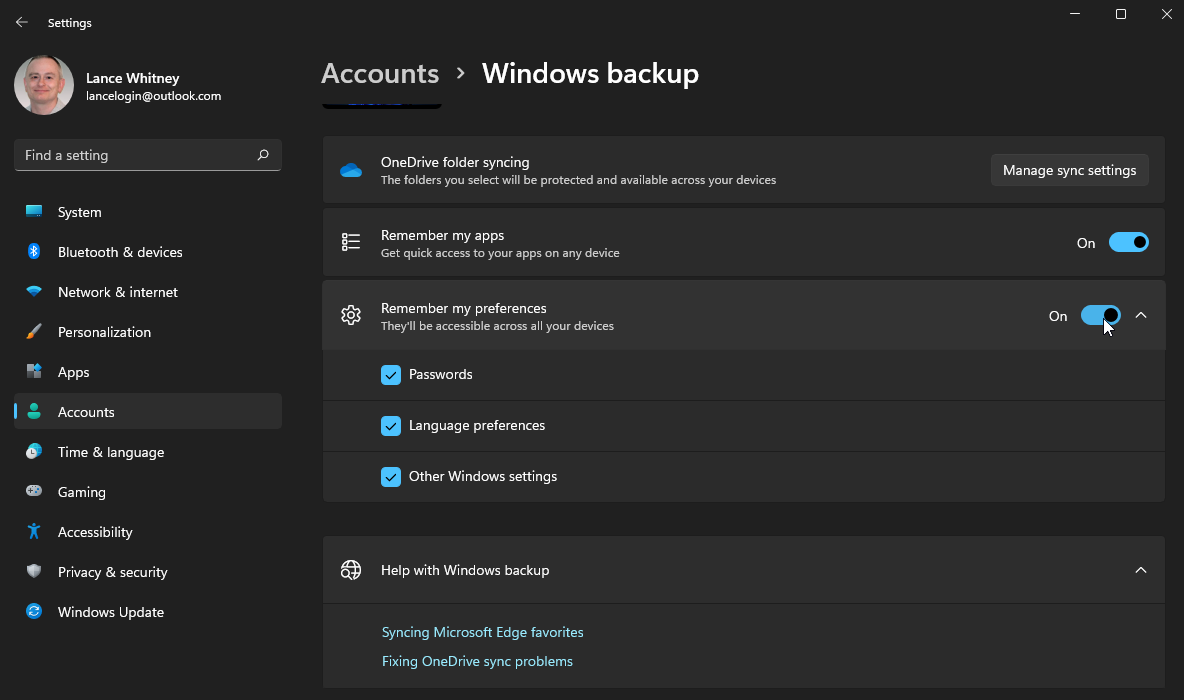
Sincronizar su configuración es más complicado en Windows 11, ya que Microsoft movió la opción a un lugar diferente y ocultó las diferentes configuraciones para que no pueda encontrarlas fácilmente.
En Windows 11, vaya a Configuración> Cuentas> Copia de seguridad de Windows. Haga clic en la entrada para Recuerda mis preferencias. Para deshabilitar todas las sincronizaciones, desactive el interruptor de Recordar mis preferencias. De lo contrario, puede desactivar selectivamente los interruptores de Contraseñas, Preferencias de idioma y Otras configuraciones de Windows.
Tenga en cuenta que no hay ninguna opción para sincronizar su tema. Por alguna razón, Microsoft eliminó esa capacidad en Windows 11, pero al menos aún puede sincronizar los otros tres tipos de contenido.
¿Te gusta lo que estás leyendo?
Matricularse en consejos y trucos boletín de noticias para obtener consejos de expertos para aprovechar al máximo su tecnología.